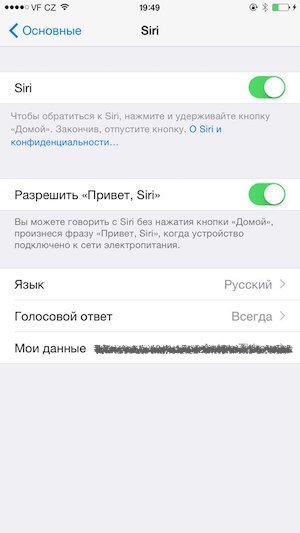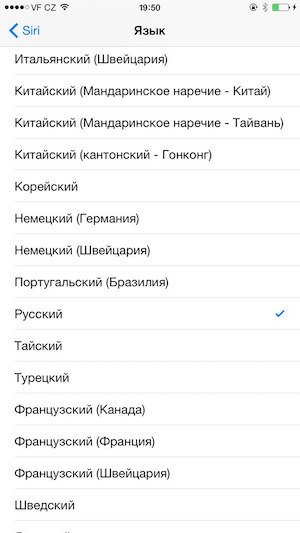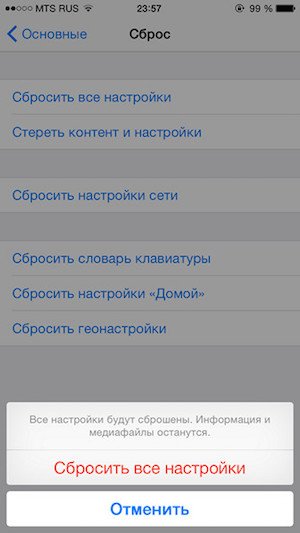- Изменение голоса или языка Siri
- На iPhone, iPad или iPod touch
- На компьютере Mac
- На Apple Watch
- На устройствах Apple TV 4K и Apple TV HD
- Guide-Apple
- Самые интересные новости о технике Apple и не только.
- Как настроить русскую Siri на iPhone?
- Русская Siri на iPhone
- Как перевести Сири на русский?
- Выводы
- Как сменить язык в Siri с английского на русский?
- Когда Сири стала доступна на русском языке?
- Пошаговая инструкция по смене языка на русский
- Как изменить язык Siri на iPhone
- Как заставить Siri понимать русский язык
Изменение голоса или языка Siri
Узнайте, как изменить голос или язык, используемый Siri.
На iPhone, iPad или iPod touch
Перейдите в меню «Настройки» > «Siri и Поиск».
Нажмите «Язык», чтобы изменить язык, который Siri использует для запросов и ответов.
Нажмите «Голос Siri», чтобы изменить голос Siri.
Чтобы прослушивать ответы Siri на своем устройстве, нажмите «Настройки» > «Siri и Поиск» > «Ответы Siri». Выберите один из следующих вариантов.
- «Всегда»: Siri будет озвучивать ответы, даже если включен бесшумный режим.
- «Когда бесшумный режим выключен»: Siri отключает все звуковые ответы, если включен бесшумный режим. Вы будете слышать звуковой сигнал при использовании Siri, а также слышать аудиоотзыв при использовании функции «Привет, Siri» или подключении к устройству Bluetooth, наушникам или CarPlay.
- «Только с «Привет, Siri»»: Siri будет издавать звуковые сигналы и озвучивать ответы только при использовании функции «Привет, Siri» или подключении к устройству Bluetooth, наушникам или CarPlay.
На компьютере Mac
Если у вас компьютер Mac с macOS Sierra или более поздней версии, перейдите в меню Apple > «Системные настройки» и выберите Siri. Здесь можно выбрать следующие варианты.
- «Язык»: выберите язык, который Siri будет использовать для запросов и ответов.
- «Голос Siri»: измените голос Siri.
- «Аудиоотзыв»: включите этот параметр, чтобы Siri озвучивала ответы. Если выключить этот параметр, вы не услышите ответов Siri, но увидите их в окне Siri.
На Apple Watch
Siri использует на Apple Watch язык и голос, настроенные на iPhone. На Apple Watch Series 3 или более поздней модели Siri может озвучивать ответы. На Apple Watch перейдите в меню «Настройки» > «Siri». В разделе «Аудиоотзыв» выберите один из указанных ниже параметров.
- «Всегда вкл.»: Siri озвучивает ответы, даже если на Apple Watch включен бесшумный режим.
- «Зависит от Бесшумного режима»: Siri не озвучивает ответы, если на Apple Watch включен бесшумный режим.
- «Только наушники»: Siri озвучивает ответы, только если к Apple Watch подключены наушники Bluetooth.
На более ранних моделях Apple Watch Siri отображает ответы на экране с помощью текста или изображений. Дополнительные сведения о Siri на часах Apple Watch.
На устройствах Apple TV 4K и Apple TV HD
Siri использует язык, настроенный на Apple TV 4K или Apple TV HD. Чтобы изменить язык Siri, перейдите в меню «Настройки» > «Общие». В разделе Siri выберите «Язык», а затем выберите язык.
Siri не озвучивает ответы на Apple TV, но обрабатывает запросы и отображает результаты на экране.
Источник
Guide-Apple
Самые интересные новости о технике Apple и не только.
Как настроить русскую Siri на iPhone?
Наверняка все фанаты Apple или те, кто только знакомится с их продукцией, много слышали про такое приложение как Siri и чаще всего оно ассоциируется именно с айфоном.
Сегодня я хотел бы немного поговорить про русскую Сири и как именно сделать такое чудо. Вначале немного предыстории, а потом приступим к основному делу.
Русская Siri на iPhone
Когда у нас весьма кардинально начали набирать популярность смартфоны от Apple, то многие пользователи начали возмущаться, почему нету приложения Сири на русском языке. 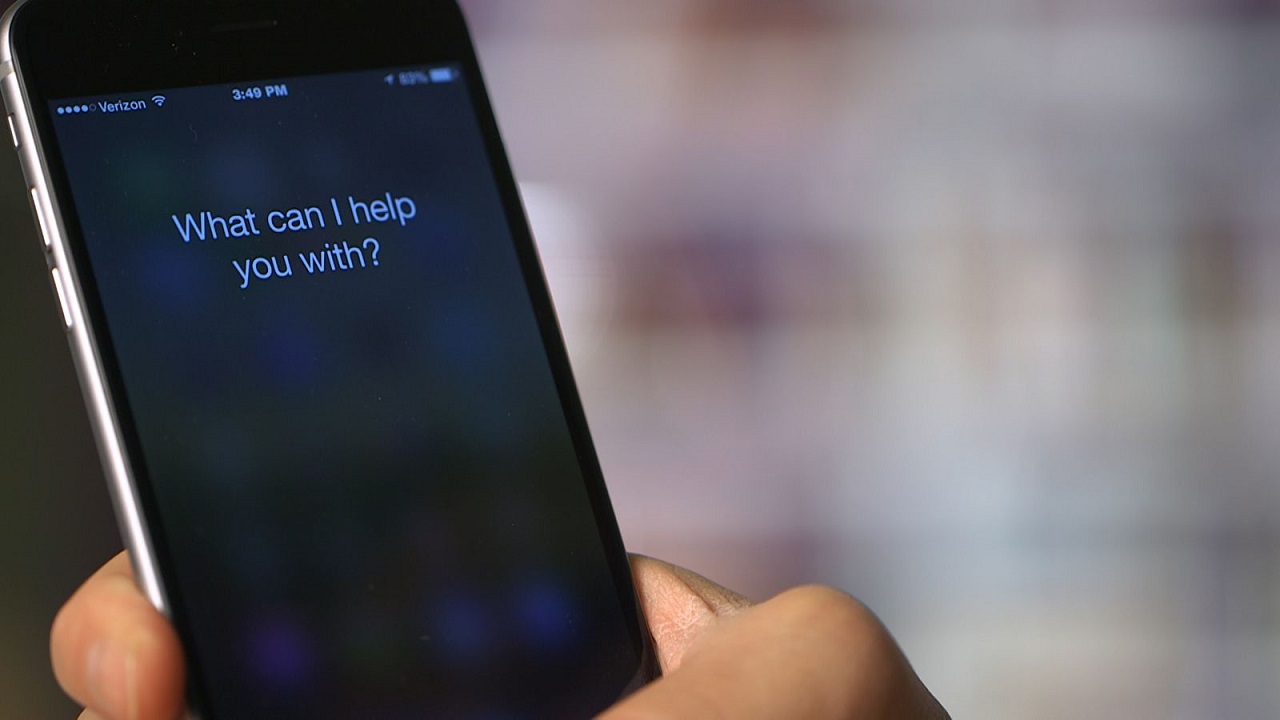
Если кто не знает, то Siri — это персональный помощник, который помогает сделать какие-либо действия на устройствах или просто найти нужный ответ в интернете.
Самые первые признаки того, что она все-таки может заговорить на русском появились еще в iOS 7, когда начала озвучивать имена написанные на кириллице, хоть и не сильно разборчиво.
Дальше мы увидели, как в iOS 8.0 появилась возможность писать текст просто диктуя его, причем все начало работать вполне корректно.
Ну и финальным штрихом была iOS 8.3, где наконец-то Сири целиком и полностью заговорила на нашем языке. Владельцам айфонов и других устройств от Apple радости небыло предела.
Ну а дальше думаю вы уже знаете, когда начали выходить видео с разными смешными вопросами и ответами. Найти на YouTube такие видео вообще не проблема.
Как перевести Сири на русский?
Такая настройка происходит достаточно быстро и займет она у вас буквально пару секунд. Так что готовьте свои вопросы для нее, а я начинаю рассказывать, как переключить язык.
Вот собственно и сама инструкция:
- заходим в Настойки;
- немного пролистав вниз, нажимаем Siri;
- нажимаем Язык и выбираем Русский.

Тут же собственно она и включается, если она у вас еще не активирована. Вызывается этот помощник очень просто — зажимаем кнопку Home и вперед засыпать вопросами.
Можете начинать с простеньких вопросов, вроде «Какая погода в Лондоне?» или что-то вроде этого. Дальше думаю уже сможете разобраться.
Если надоест, то вы знаете, где именно ее можно выключить. Все самые ключевые настройки этого сервиса все в том же отдельном разделе.
Выводы
Теперь вы знаете, как просто сделать вашу Сири русскоязычной. Настройка на айпаде, айфоне и айпаде происходит абсолютно одинаково.
Думаю в дальнейшем будет еще парочку статей про эту функцию. Следите за обновлениями на сайте, я уверен, вам они понравятся.
Источник
Как сменить язык в Siri с английского на русский?
Когда Сири стала доступна на русском языке?

С выходом седьмой версии операционной системы начали появляться задатки будущего обновления и Сири начала, правда порой достаточно неразборчиво, озвучивать имена контактов, которые написаны на русском. Но это был самый первый и масштабный шаг, многие вдохновились и стала расти популярность флагмана среди населения нашей страны.
Далее появилась частичная озвучка реплик с ужасным иностранным акцентом, хотя по-русски она так и не заговорила. Зато это обновление породило массу слухов о том, что корпорация тестирует новую версию Сири на русском. На этой мысли сошлись российские и зарубежные средства массовой информации.
И вот 11 июня 2014 года яблочная корпорация подтвердила слух и заявила о масштабном тестировании своего сервиса Сири на русском языке и разместила вакансию для разработчика из России, который должен был оказать в этом содействие и управлять процессом руссификации.
В первой официальной русскоязычной версии была доступна только функция диктовки на русском языке. Но Сири могла максимально корректно распознать и записать, а также воспроизвести текст. Это обновление было встроено в восьмую версию операционной системы.
И, наконец, начиная с 3 обновления 8 версии операционной системы умный помощник Сири начал понимать русский язык. Это было в 2015 году. За 4 года изучение манеры общения с россиянами прошло, теперь Сири даже может настроить индивидуальную волну общения и рекомендаций.
Она переводит с русского на любой из 6 оставшихся доступных языков.
Пошаговая инструкция по смене языка на русский
- Откройте настройки смартфона.
- В основном разделе найдите и активируйте тайпом параметр «Сири и поиск» для изменения характеристик.
- Выберите пункт настройки «Язык», который позволяет изменять язык для голосового и текстового взаимодействия с умным помощником.
- В открывшемся списке, который ведется согласно алфавиту, найдите и установите русский язык.
- Для изменения пола или акцента помощника активируйте тайпом параметр «Голос Сири» и выберите наиболее приемлемый для понимания и восприятия тон разговора виртуального собеседника.
- Если Вы хотите, чтобы умный ассистент в Вашем смартфоне не только выполнял голосовые команды на русском языке, но и давал полноценные ответы, то активируйте параметр озвучки «Аудиоотзыв» и выберите одно из возможных действий:
«Всегда включен», то есть Сири может говорить даже когда мобильное устройство стоит на беззвучном режиме.
«Управлять переключателем звонка», который блокирует голосовые возможности умного помощника на время, когда включен беззвучный режим.
«Не снимая трубки», который предполагает исключительно голосовую активацию ассистента в смартфоне при помощи приветственной фразы: «Привет, Сири!».
Источник
Как изменить язык Siri на iPhone
Вы хотите изменить язык Siri на iPhone, но не знаете, как это сделать? Тогда прочитайте наш материал, чтобы узнать, как справиться с этой задачей.
Язык голосового помощника Apple не зависит от языка системы. Это значит, что даже если вы измените язык на телефоне, то это никак не повлияет на настройки Siri. В данном случае персональный ассистент продолжит разговаривать на языке, который для него выбрали изначально.
Впрочем, поменять настройки голосового помощника не составляет никакого труда. Чтобы изменить язык Siri на iPhone, необходимо выполнить следующие шаги:
- Откройте «Настройки»
- Пролистайте вниз и выберите вариант «Siri и поиск»
- Выберите опцию «Язык»
- Установите новый язык и подтвердите выбор с помощью опции «Изменить язык».
- Активируйте переключатель «Привет, Siri» в главном меню «Siri и поиск», чтобы настроить функцию под новый язык.
Вот как выглядит данный процесс:
Обратите внимание, что после изменения языка Siri функция «Привет, Siri» автоматически отключится. Поэтому, если раньше вы не использовали этот язык, придется настраивать голосового помощника под него.
Напомним, что на нашем сайте можно почитать о других полезных советах, касающихся Siri. В частности, мы писали, как отключить предложения Siri для приложений. Также советуем узнать, как возобновить работу Siri, если она не реагирует на команды. Кроме того, AppleStatus сообщал, что Siri является самым популярным голосовым помощником в мире.
Источник
Как заставить Siri понимать русский язык
Многие пользователи, установившие вторую бета-версию iOS 8.3 с поддержкой русского языка в Siri, столкнулись с проблемой — голосовой ассистент не хочет понимать ни одного вопроса. Сначала эту проблему списывали на то, что это пока тестовая версия, однако вскоре оказалось, что Siri все же можно заставить полноценно общаться на русском. Ниже мы расскажем, как это сделать.
Итак, возьмем в качестве исходных данных наличие у вас iPhone или iPad с установленной iOS 8.3 beta 2. Для начала необходимо включить в Siri русский язык, для этого зайдите в Настройки — Основные — Siri, там выберите пункт «Язык» и отметьте в списке языков русский.
Проверьте работу Siri — скорее всего, на любой ваш вопрос (и даже без вопроса) ответ будет выглядеть вот так:
Но, как я уже сказал, расстраиваться не стоит. Siri начнет понимать русский язык после сброса настроек устройства. Для сброса нужно зайти в Настройки — Основные — Сброс и выбрать там Сбросить все настройки. Имейте в виду, что таким образом сбросятся настройки сети, пароли к Wi-Fi, пропадут загруженные рингтоны и обои. Впрочем, вряд ли кто-то устанавливает бета-версии iOS на свои основные iPhone и iPad, а потому, думаю, сброс настроек не станет фатальным действием.
После сброса настроек устройство перезагрузится, затем нужно снова вклбючить Siri (Настройки — Основные — Siri) — и все, можно общаться с голосовым помощником на русском языке.
Источник